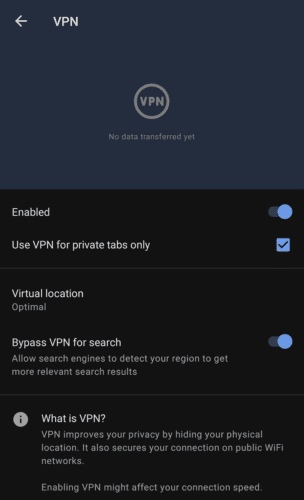Android용 Opera 통합 VPN 설정 방법
Android에서 Opera 브라우저의 주요 이점 중 하나는 내장 VPN 기능입니다. 이 기능을 사용하면 IP 주소와 온라인 활동을 안전하게 숨길 수 있습니다.
표시되는 위치를 변경하여 "미국", "아시아" 또는 "유럽"에 있는 것처럼 보이게 할 수도 있습니다.
VPN 또는 가상 사설망은 암호화된 네트워크 연결을 사용하여 VPN 서버를 통해 브라우징 데이터를 안전하게 터널링하는 도구입니다. 이렇게 하면 모니터가 장치와 VPN 서버 사이의 암호화된 데이터만 볼 수 있으므로 암호화 키 없이는 읽을 수 없기 때문에 온라인 활동 감시를 방지할 수 있습니다. VPN은 또한 보이는 IP 주소를 VPN 서버의 IP 주소로 변경합니다. 이를 통해 마치 다른 위치에 있는 것처럼 표시할 수 있으며 잠재적으로 위치 차단 콘텐츠에 대한 액세스를 차단하여 지리적 제한을 우회할 수 있습니다.
Opera의 내장 VPN은 앱 설정에서 구성할 수 있습니다. 앱 설정에 액세스하려면 먼저 앱의 오른쪽 하단에 있는 Opera 아이콘을 클릭합니다.
앱의 설정에 액세스하려면 앱의 오른쪽 하단에 있는 Opera 아이콘을 누릅니다.
그런 다음 팝업 바 하단의 "설정"을 눌러 설정을 엽니다.
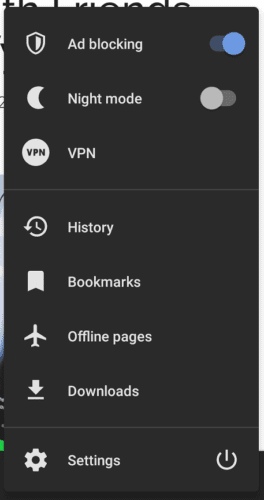
팝업 바 하단의 "설정"을 누릅니다.
설정에서 두 번째 "VPN" 옵션의 슬라이더를 "켜기" 위치로 탭하여 VPN을 활성화합니다. "VPN" 바로 가기를 탭하여 VPN 설정을 구성합니다.
"VPN" 슬라이더를 탭하여 VPN을 켜거나 끄거나 바로가기를 탭하여 VPN 설정을 구성합니다.
VPN 설정에는 세 가지 옵션이 있습니다. 첫 번째 확인란은 VPN이 비활성화된 경우 모든 탭에 적용되는지 또는 활성화된 경우 개인 탭에만 적용되는지 여부를 설정하는 데 사용됩니다.
다음 설정은 VPN 서버의 위치인 가상 위치입니다. 네 가지 옵션이 있습니다. "최상"은 가장 빠른 옵션을 선택하며 특정 지역에 표시되기를 원하지 않는 경우 사용해야 합니다. 선택할 수 있는 지역은 "Americas", "Asia" 및 "Europe"입니다.
마지막 옵션은 "검색 시 VPN 우회"입니다. 이렇게 하면 VPN을 사용하여 검색 엔진에 연결하지 않아도 되므로 여전히 위치 및 언어 기반 검색 결과를 받을 수 있습니다.
팁 : 이 옵션은 VPN 슬라이더가 활성화된 경우에만 표시됩니다.
VPN이 활성화되면 여러 VPN 설정을 구성할 수 있습니다.